خوش آموز درخت تو گر بار دانش بگیرد، به زیر آوری چرخ نیلوفری را
چگونه متوجه شویم که چه پورتی از سوئیچ به کامپیوتر ما متصل است؟

در طول سال هایی که در دنیای IT و شبکه حضور داشتید، حتما در شرایطی قرار گرفته اید اید که کابل های شبکه در رک را دنبال کنید و ببینید به چه دستگاهی، به چه پورت و سوئیچ و یا روتر و فایروالی متصل شده است. اما جالب است بدانید که یک نرم افزار کوچک و کم حجم و البته Open Source و Free هم اینکار را برای شما انجام می دهد.

LDWin مخفف Link Discovery Client for Windows بوده و در ویندوز کاربرد دارد. بدون عذاب کشیدنی می توانید متوجه شوید که این ابزار شبکه ای open source، به کجا رفته و متصل شده است. این ابزار می تواند در محیط های کاری که مشکوک به اتصال یک کابل از سیستمی به سوئیچ هستید، مفید باشد.
این ابزار به سادگی قابل دانلود و اجرا می باشد و طرز کار با آن خیلی ساده است. برنامه را اجرا کرده(این برنامه پرتابل بوده و نیازی به نصب شدن ندارد) و از کامبوباکس Network Connection، کارت شبکه مورد نظر همین سیستمی که در برنامه را اجرا کرده اید را انتخاب کنید و سپس دکمه Get Link Data را کلیک کنید.
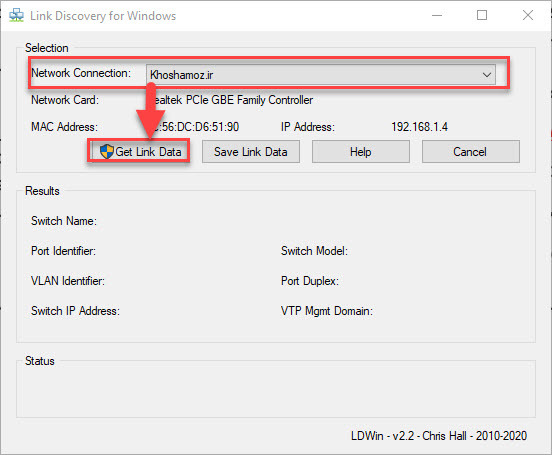
سپس برنامه به announcements هایی که از سوی دیوایس های شبکه ای از روی همین کارت شبکه ای که انتخاب کرده اید گوش کرهد و جمع آوری اطلاعات مورد نیاز برای نمایش نتیجه، ممکن است تا 60 ثانیه به طول بیانجامد.
اگر نتیجه ای دریافت کند، اطلاعات دریافت شده را مانند چیزی که در تصویر زیر ودر بخش Result مشاهده می کنید را نمایش می دهد. در این سیستم و در این شبکه فقط موفق به دریافت اطلاعات زیر شده است و در نتیجه همان ها را نمایش می دهد.
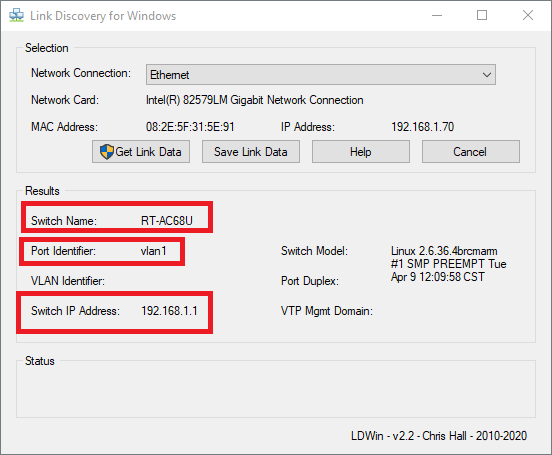
خروجی را می توانید با کلیک دکمه Save Link Data ذخیره هم کنید. ابزار LDWin از پروتکل های CDP – Cisco Discovery Protocol و LLDP – Link Layer Discovery Protocol پشتیبانی می کند.
لازم به ذکر نیست که LDWin حتی در یک محیط مجازی نیز کار می کند. اگر از LDWin در یک VM استفاده کنید، متوجه خواهید شد که پورت شبکه به چه هاستی متصل است.
ابزار جالب و کم حجم و کاربردی ای است. حتما برای یکبار که شده، در محیط واقعی از آن استفاده کنید و نتیجه کار را ببینید.

LDWin مخفف Link Discovery Client for Windows بوده و در ویندوز کاربرد دارد. بدون عذاب کشیدنی می توانید متوجه شوید که این ابزار شبکه ای open source، به کجا رفته و متصل شده است. این ابزار می تواند در محیط های کاری که مشکوک به اتصال یک کابل از سیستمی به سوئیچ هستید، مفید باشد.
این ابزار به سادگی قابل دانلود و اجرا می باشد و طرز کار با آن خیلی ساده است. برنامه را اجرا کرده(این برنامه پرتابل بوده و نیازی به نصب شدن ندارد) و از کامبوباکس Network Connection، کارت شبکه مورد نظر همین سیستمی که در برنامه را اجرا کرده اید را انتخاب کنید و سپس دکمه Get Link Data را کلیک کنید.
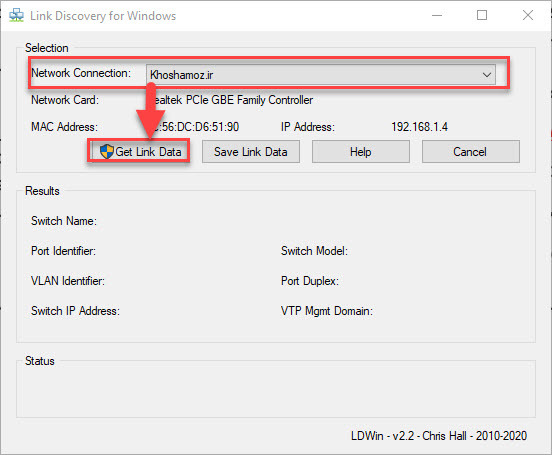
سپس برنامه به announcements هایی که از سوی دیوایس های شبکه ای از روی همین کارت شبکه ای که انتخاب کرده اید گوش کرهد و جمع آوری اطلاعات مورد نیاز برای نمایش نتیجه، ممکن است تا 60 ثانیه به طول بیانجامد.
اگر نتیجه ای دریافت کند، اطلاعات دریافت شده را مانند چیزی که در تصویر زیر ودر بخش Result مشاهده می کنید را نمایش می دهد. در این سیستم و در این شبکه فقط موفق به دریافت اطلاعات زیر شده است و در نتیجه همان ها را نمایش می دهد.
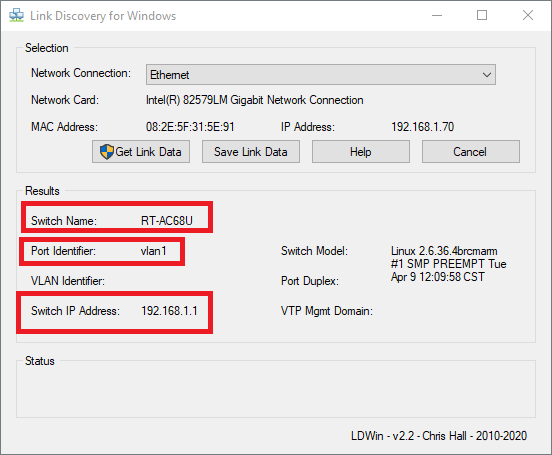
خروجی را می توانید با کلیک دکمه Save Link Data ذخیره هم کنید. ابزار LDWin از پروتکل های CDP – Cisco Discovery Protocol و LLDP – Link Layer Discovery Protocol پشتیبانی می کند.
لازم به ذکر نیست که LDWin حتی در یک محیط مجازی نیز کار می کند. اگر از LDWin در یک VM استفاده کنید، متوجه خواهید شد که پورت شبکه به چه هاستی متصل است.
ابزار جالب و کم حجم و کاربردی ای است. حتما برای یکبار که شده، در محیط واقعی از آن استفاده کنید و نتیجه کار را ببینید.





نمایش دیدگاه ها (0 دیدگاه)
دیدگاه خود را ثبت کنید: